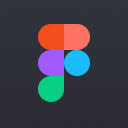掌握Sublime Text查找替换功能可大幅提升编辑效率。使用Ctrl+F/Cmd+F查找,Ctrl+H/Cmd+Option+F替换,支持区分大小写、全词匹配和正则表达式;启用正则模式可处理复杂文本,如用(\d+)匹配数字并用$1引用;结合Alt+F3多光标编辑与实时预览,实现精准批量修改。

Sublime Text 是一款广受开发者喜爱的轻量级代码编辑器,其强大的查找与替换功能极大提升了文本处理效率。掌握这些功能,能让你在处理大量代码或文本时事半功倍。
基础查找功能
在当前文件中快速定位内容,使用基础查找功能即可满足大部分需求。
• 快捷键 Ctrl + F(Windows/Linux)或 Cmd + F(Mac)打开查找面板,输入关键词后会高亮所有匹配项。• 查找面板右侧有多个选项图标:区分大小写(Aa)、全词匹配(\b)、正则表达式(.*)等,点击可切换。
• 使用 F3 或 Shift + F3 可依次向下或向上跳转到下一个/上一个匹配项。
文件内替换操作
当需要修改多个相同内容时,替换功能非常实用。
• 按 Ctrl + H(Windows/Linux)或 Cmd + Option + F(Mac)调出“查找与替换”面板。• 在“Find”框输入要查找的内容,在“Replace”框输入替换后的文本。
• 点击 Replace 替换当前选中项,Replace All 一次性替换文件中所有匹配内容。
• 若启用了正则表达式模式,可在查找和替换中使用正则语法,比如用 \n 替换换行符,或用 $1 引用捕获组。
使用正则表达式增强查找替换能力
正则表达式让查找替换更灵活,适合处理复杂模式。
• 勾选查找面板中的 .* 图标启用正则模式。• 例如查找所有数字:\d+,替换为括号包裹:($1)(需配合捕获组 (\d+))。
• 又如删除每行开头的空格:^[\t ]+,替换为空字符串即可批量清理缩进。
多光标与实时预览提升效率
Sublime 的多光标和实时反馈机制让替换更直观。
• 每次查找匹配的位置都会被高亮,按住 Ctrl 点击可添加多个光标同时编辑。• 使用 Alt + F3(Mac: Ctrl + Cmd + G)可一键选中文中所有相同词汇,实现批量修改。
• 替换前建议先点击 Find All 预览所有匹配项,确认无误再执行替换,避免误改。
基本上就这些。熟练运用 Sublime Text 的查找替换功能,结合正则和多光标操作,能显著提升编辑效率。不复杂但容易忽略细节,建议多尝试不同选项组合。